随着技术的不断发展,电脑系统的安装方式也在逐渐改变。现如今,制作U盘启动系统已成为安装新系统的常用方式之一。本文将详细介绍如何制作U盘启动系统以安装Win10系统,方便读者在需要安装或重新安装系统时的操作。
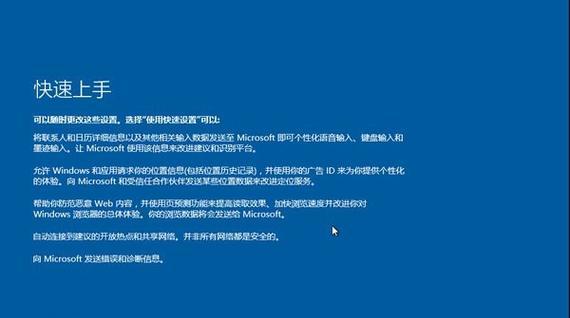
一、检查U盘的可用空间是否足够
在制作U盘启动系统之前,首先需要确保使用的U盘容量足够大,以满足Win10系统的安装文件存储需求。通常建议使用容量大于8GB的U盘。
二、备份U盘中的重要数据
由于制作U盘启动系统的过程会格式化U盘,因此在开始制作之前,请务必备份U盘中的重要数据,以免丢失。
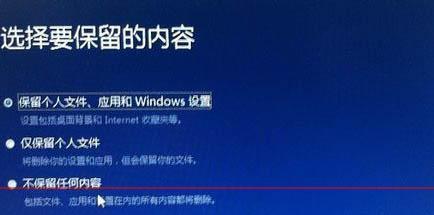
三、下载Win10系统镜像文件
在制作U盘启动系统之前,需要先下载Win10系统的镜像文件。可以从官方网站或其他可信来源下载镜像文件,并确保文件的完整性和正确性。
四、下载并安装Rufus工具
Rufus是一个常用的U盘启动系统制作工具,具有简单易用、高效稳定的特点。在制作U盘启动系统之前,需要先下载并安装Rufus工具。
五、插入U盘并打开Rufus工具
将准备好的U盘插入电脑,并打开已经安装好的Rufus工具,准备开始制作U盘启动系统。

六、选择U盘
在Rufus工具中,首先需要选择要制作成U盘启动系统的目标U盘。请确保选择正确的U盘,避免将其他U盘格式化错误。
七、选择Win10系统镜像文件
在Rufus工具中,选择之前下载的Win10系统镜像文件,并确保路径正确。
八、调整分区方案
在Rufus工具中,可以选择分区方案。通常建议选择"MBR"分区方案,以便在大多数计算机上都能正常启动。
九、开始制作U盘启动系统
调整好相关设置后,点击Rufus工具中的"开始"按钮,即可开始制作U盘启动系统。这个过程可能需要一些时间,请耐心等待。
十、安装Win10系统
制作完成后,将制作好的U盘插入需要安装Win10系统的电脑,并重启电脑。根据电脑的启动设置,选择从U盘启动,进入Win10系统安装界面。
十一、按照安装向导完成系统安装
根据Win10系统安装界面上的向导提示,选择合适的安装选项,并按照指引完成系统的安装。注意在安装过程中遵循相关提示和警告,确保操作正确无误。
十二、等待系统安装完成
系统安装过程可能需要一定的时间,取决于电脑的性能和安装选项的选择。请耐心等待系统安装完成。
十三、重启电脑并配置系统设置
系统安装完成后,电脑将自动重启。根据个人需求,配置相关系统设置,如时区、语言、网络连接等。
十四、更新和安装驱动程序
为了保证系统的稳定性和安全性,建议在安装完成后立即进行系统更新,并安装适配于你的电脑硬件的驱动程序。
十五、恢复备份的数据
将之前备份的U盘数据恢复到已安装好Win10系统的电脑中,以确保数据完整性。
通过以上步骤,我们可以轻松地制作U盘启动系统以安装Win10系统。制作过程需要一些时间和耐心,但是相比于其他安装方式,使用U盘启动系统更加方便和高效。希望本文的教程可以帮助到读者,让你能够顺利安装Win10系统。



